"Как мне подключить систему к роутеру без SIM-карты? А SIM-карта обязательна?"
Эти вопросы являются частыми для нашей службы технической поддержки. Давайте мы подробно опишем все варианты в этой статье. Надеемся, что она Вам поможет.
В системе ectoControl существует два канала связи с серверами личного кабинета - GSM (через SIM-карту сотового оператора) и Wi-Fi роутер. Часто бывает, что требуется настройка и последующая эксплуатация системы без использования SIM-карты. Сейчас мы разберем такой вариант подключения системы к облачному кабинету.
Хочется отметить, что такой способ подключения недоступен на системе ectoControl v3.0-3.1, а также ограниченно работает на системе ectoControl v3.2.
Видеоинструкция на Youtube.
Посмотрите видео ниже. Это позволит быстрее понять простоту настройки. Или же используйте текстовый вариант инструкции с пошаговыми действиями. :-)
Автоматический режим:
Создайте аккаунт в Личном кабинете ectoControl и подтвердите регистрацию с помощью письма на эл.почту.
-
Подключите ваш мобильный телефон с установленным приложением ectoControl к тому Wi-Fi роутеру, к которому Вы хотите подключить систему.
-
Войдите в ваш аккаунт в приложении ectoControl, используя логин (эл.почту) и пароль. Где скачать приложение читайте в этой статье: Скачать приложение ectoControl.
-
Перейдите в раздел "Оборудование" в нижнем меню.
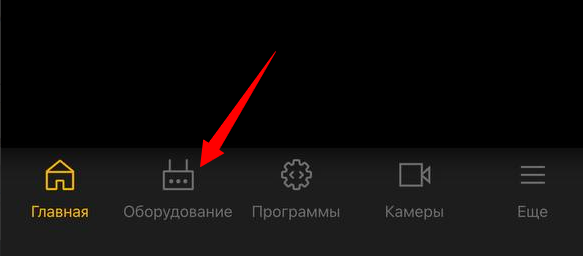
-
На странице "Оборудование" вверху справа нажмите "+".
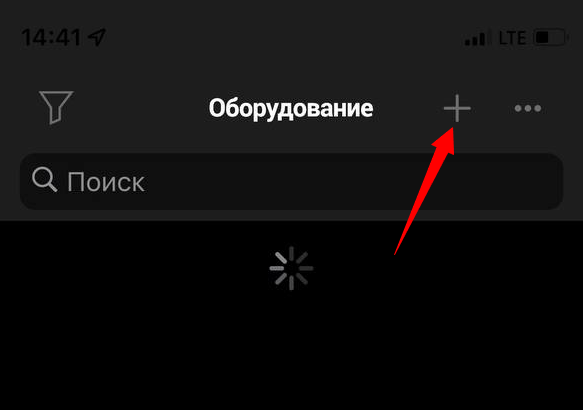
-
Выберите "Система" в всплывающем окне добавления.
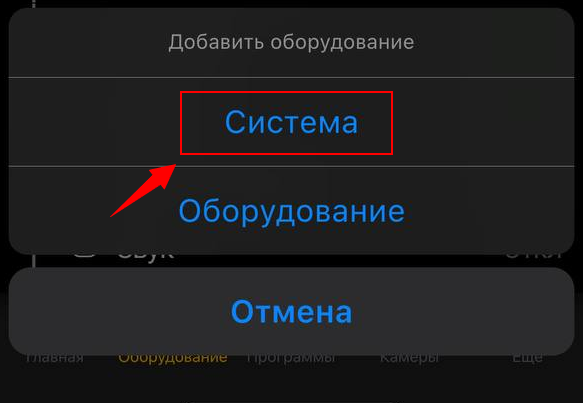
-
Введите сериыйный номер системы или отсканируйте его на обороте системы через QR-код и нажмите "Добавить".
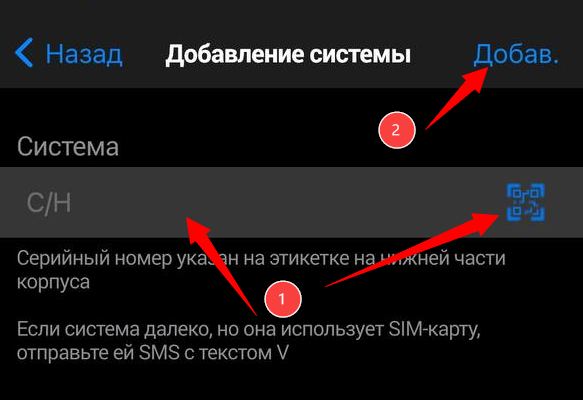
-
В списке оборудования появится система со статусом "В ожидании данных". Зайдите в ее настройки, нажав в списке.
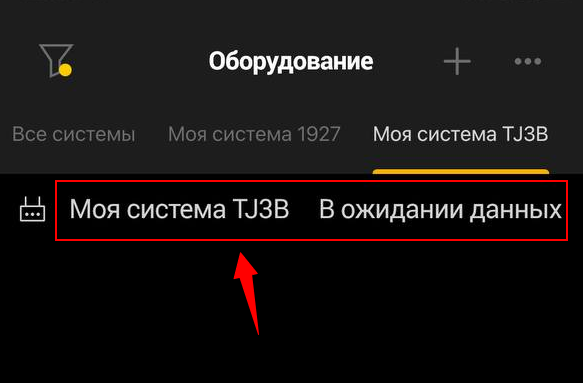
-
На открывшейся странице найдите кнопку "Подключить в Wi-Fi" и нажмите на нее.
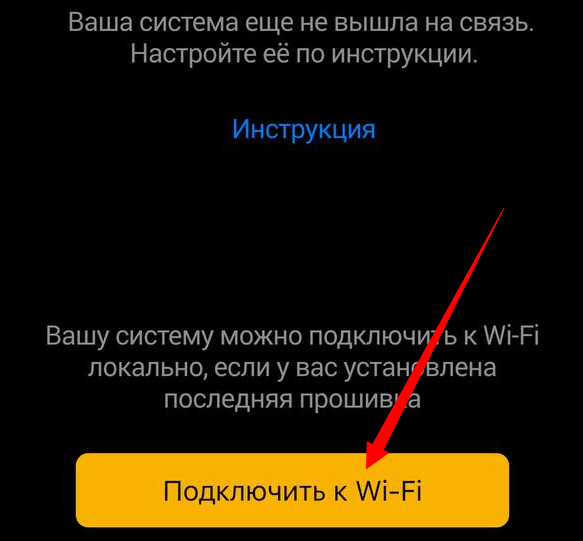
-
На странице настроек сети может появиться запрос от телефона на доступ к вашему местоположению. Это необходимо для автоматического ввода имени вашего роутера в поле "имя Wi-Fi". Согласитесь на использования "всегда" или "На время использования". Это облегчит настройку.
-
В поле имени Wi-Fi сети появится имя вашего роутера, к которому подключен ваш телефон. Если у вас не появилось автоматически, введите вручную имя так, как в самом роутере. Без любого изменения.
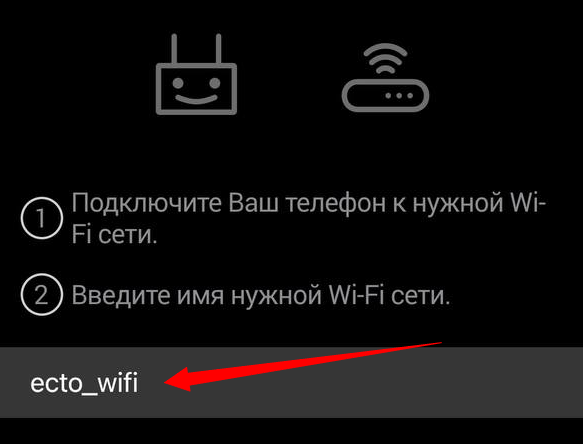
-
В поле пароля введите пароль от вашего Wi-Fi роутера. Здесь важно ввести верный пароль, т.к. именно он и будет передан системе ectoControl. В нашем роутере, например, пароль 1234568, вводим его и нажимаем "Продолжить".
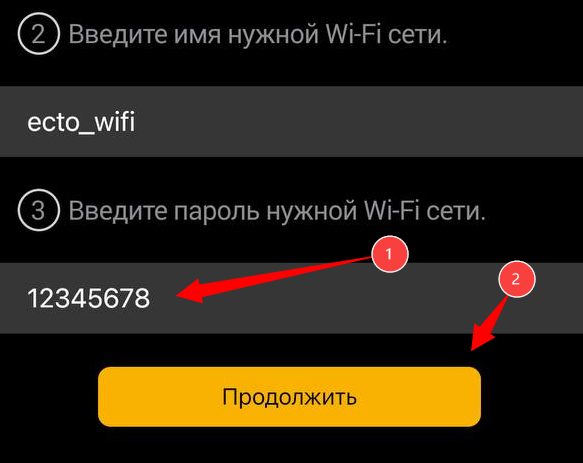
-
Теперь на задней панели системы нажмите и удерите на 10 секунд кнопку "УСТ". По истечении 10 секунд желтый индикатор "УСТ" начнет равномерно мигать. Кнопку можно отпустить. Нажмите "Проолжить".
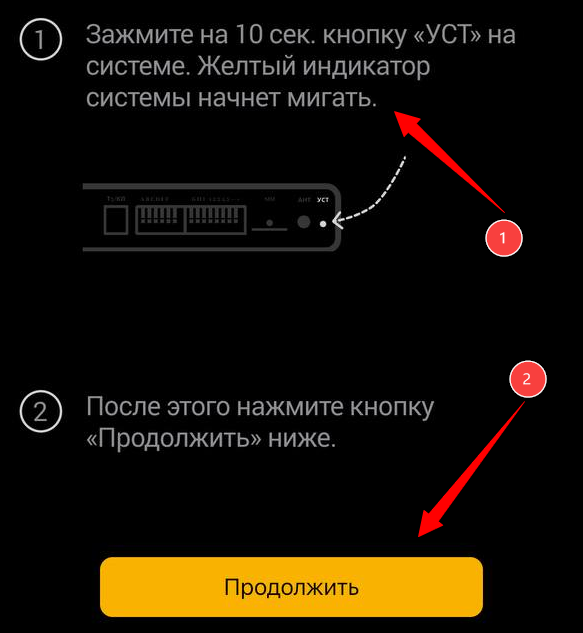
-
Начнется отчет 60 секунд, в течение которого имя и пароль от Wi-Fi будет передан системе. Находитесь, пожалуйста, рядом с системой.
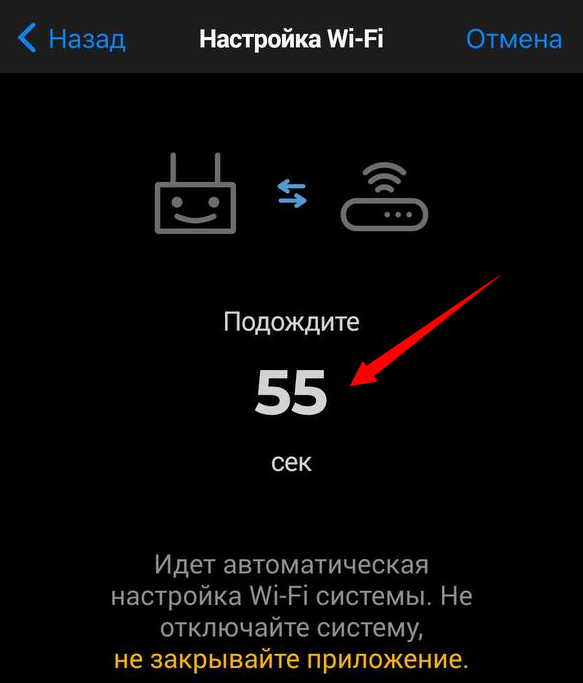
-
Когда система получит и примет пароль, она пропищит три раза. В этот момент можно нажать кнопку "Готово". Подключение системы к роутеру завершено успешно.
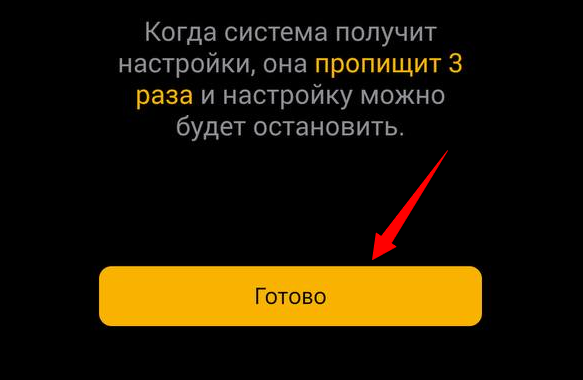
Действия при неудачном подключении. Ручной режим:
Если же после 60 секунд система не пропищала три раза, можно повторить попытку или выполнить следующие шаги:
-
Перейдите в раздел "Настроить вручную" в нижней части экрана этой страницы приложения.
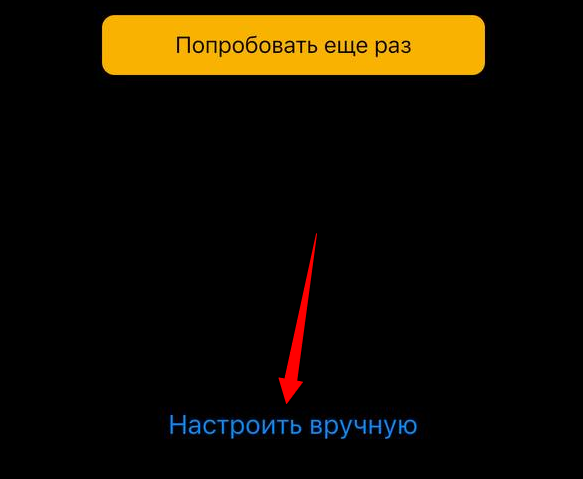
-
На задней панели системы нажмите кратковременно (1 секунда) кнопку "УСТ". Желтый индикатор "УСТ" начнет гореть.
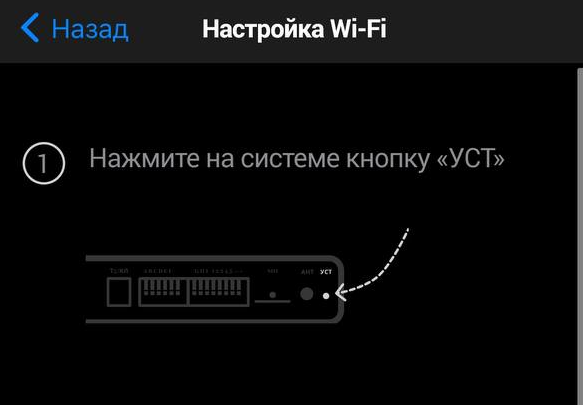
-
После перейдите в настройки вашего телефона, в список доступных Wi-Fi сетей. Система появится как Wi-Fi точка доступа. Пример ниже.

-
Подключите ваш телефон к этой сети Wi-Fi. Для системы ectoControl 3.3 (и последующих версий) паролем будет 0000 (4 нуля) и 4 первые символа серийного номера системы. Вводите заглавные буквы.
-
Как видно на фото, телефон после подключения может написать, что у данной точки доступа нет интернета. Это нормально, не обращайте внимание.
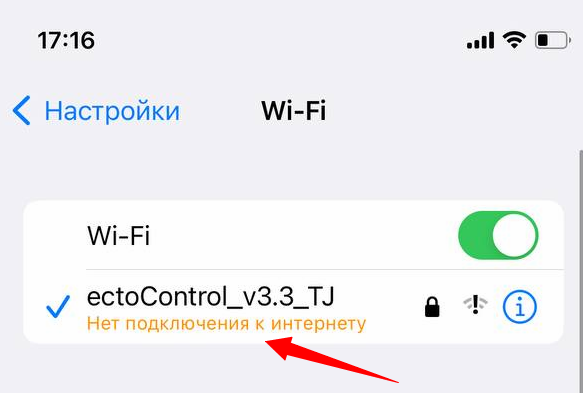
-
Вернитесь в приложение ectoControl и нажмите "Продолжить".
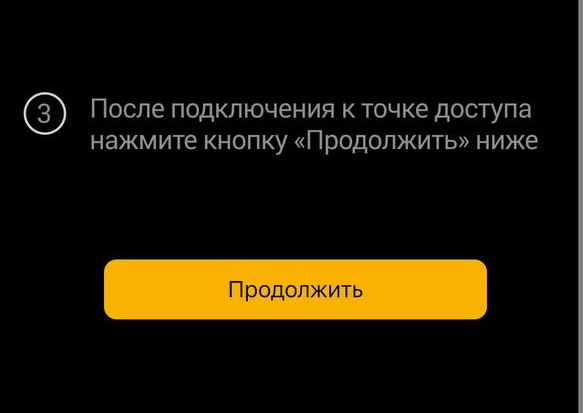
-
В течение 15 секунд ваш телефон передаст системе имя Wi-Fi роутера, а также пароль от него. После успешного подключения системы к роутеру, Вы увидите подтверждающее сообщение.
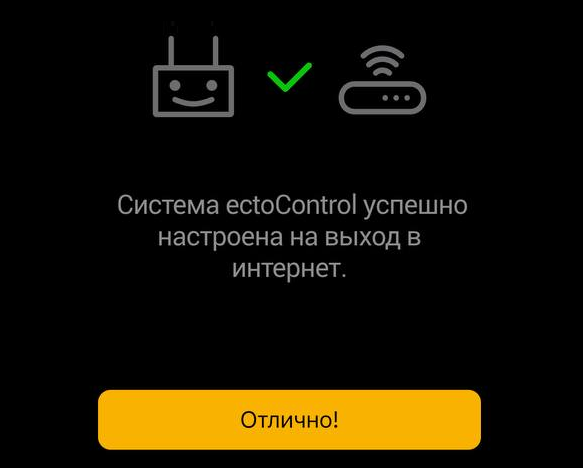
-
Подключение системы к роутеру завершено успешно. В скором времени система появится на связи в разделе "Оборудование" и будет доступно для дальнешей настройки.
Рекомендуемые статьи:
К этой статье мы прикрепили еще несколько интересных статей для Вас. Они помогут быстрее разобраться в возможностях системы и использовать весь её широкий функционал. Переходите, читайте :-)